X
Cet article a été rédigé avec la collaboration de nos éditeurs(trices) et chercheurs(euses) qualifiés(es) pour garantir l'exactitude et l'exhaustivité du contenu.
L'équipe de gestion du contenu de wikiHow examine soigneusement le travail de l'équipe éditoriale afin de s'assurer que chaque article est en conformité avec nos standards de haute qualité.
Cet article a été consulté 18 455 fois.
Si vous utilisez Skype, il est utile de savoir comment vous déconnecter. Vous pouvez utiliser l’application spéciale pour Windows ou la version traditionnelle de Skype sous Windows, Mac, iPhone ou Android.
Étapes
Méthode 1
Méthode 1 sur 4:Sur un appareil mobile
Méthode 1
-
1Ouvrez Skype. Tapotez l’icône représentant le symbole bleu et blanc de Skype. Vous accèderez à la page principale de l’application.
- Si une fenêtre de connexion s’ouvre, vous êtes déjà déconnecté(e).
-
2Tapotez votre image de profil. Elle se trouve en haut de l’écran.
- Si vous n’avez pas d’image, tapotez le cercle contenant vos initiales en haut de l’écran.
-
3Ouvrez vos réglages. Tapotez l’icône en forme de rouage en haut à droite de l’écran. Vous accèderez au menu des réglages de l’application.
-
4Déconnectez-vous. Balayez vers le bas et tapotez Se déconnecter en bas du menu des réglages.
-
5Confirmez la déconnexion. Tapotez l’option Se déconnecter lorsqu’elle s’affiche. Vous serez alors déconnecté(e) de Skype. Si vous souhaitez vous reconnecter, il faudra entrer votre adresse électronique ou votre numéro de téléphone et votre mot de passe.Publicité
Méthode 2
Méthode 2 sur 4:Dans l’application pour Windows
Méthode 2
-
1Ouvrez Skype. L’application retiendra vos informations de connexion par défaut pour vous éviter d’avoir à vous reconnecter chaque fois que vous l’ouvrirez, ce qui peut provoquer des problèmes de sécurité sur les ordinateurs partagés.
- Si une page de connexion s’affiche, cela signifie que vous êtes déjà déconnecté(e).
-
2Cliquez sur votre image de profil. Elle se trouve en haut à gauche dans la fenêtre de Skype. Un menu déroulant s’affichera.
- Si vous n’avez pas d’image de profil, cliquez sur la silhouette d’une personne sur un fond coloré.
-
3Déconnectez-vous. Cliquez sur Se déconnecter en bas du menu déroulant. Vous serez alors déconnecté(e) de l’application. La prochaine fois que vous l’ouvrirez, il faudra entrer votre adresse électronique ou votre numéro de téléphone et votre mot de passe pour vous connecter.Publicité
Méthode 3
Méthode 3 sur 4:Dans la version traditionnelle sous Windows
Méthode 3
-
1Ouvrez Skype. Le logiciel retiendra vos informations de connexion par défaut de manière à vous éviter de devoir vous connecter chaque fois que vous l’ouvrirez, ce qui peut entrainer des problèmes de sécurité sur un ordinateur partagé.
- Si vous accédez à une page de connexion, vous êtes déjà déconnecté(e).
-
2Cliquez sur Skype. Il s’agit d’un onglet en haut à droite de la fenêtre. Un menu déroulant s’affichera.
-
3Cliquez sur Se déconnecter. Cette option se trouve en bas du menu déroulant. Vous serez déconnecté(e) de Skype et il faudra entrer vos informations de connexion la prochaine fois que vous ouvrirez le logiciel.Publicité
Méthode 4
Méthode 4 sur 4:Sous Mac
Méthode 4
-
1Ouvrez Skype. L’application sauvegardera vos informations de connexion par défaut pour vous éviter d’avoir à vous reconnecter chaque fois que vous l’ouvrirez, car cela peut créer des problèmes de sécurité sur les ordinateurs partagés.
- Si Skype est déjà ouvert, cliquez sur sa fenêtre et assurez-vous que vous avez accès aux options de l’application dans la barre de menu en haut de l’écran.
- Si une page de connexion s’affiche, cela signifie que vous êtes déjà déconnecté(e).
-
2Cliquez sur Fichier. Cette option se trouve tout à fait à gauche dans la barre de menu. Un menu déroulant apparaitra.
-
3Déconnectez-vous. Cliquez sur Se déconnecter en bas du menu déroulant. Cela vous déconnectera de Skype. La prochaine fois que vous l’ouvrirez, il faudra entrer votre adresse électronique ou votre numéro de téléphone et votre mot de passe pour vous reconnecter.Publicité
Conseils
- Si vous partagez votre ordinateur avec quelqu’un, il est conseillé de vous déconnecter de Skype chaque fois que vous avez fini de vous en servir, comme pour n’importe quel compte.
Publicité
Avertissements
- Si vous fermez simplement Skype, vous ne vous déconnecterez pas.
Publicité
À propos de ce wikiHow
Publicité
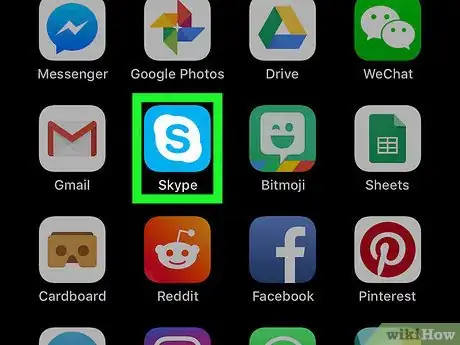
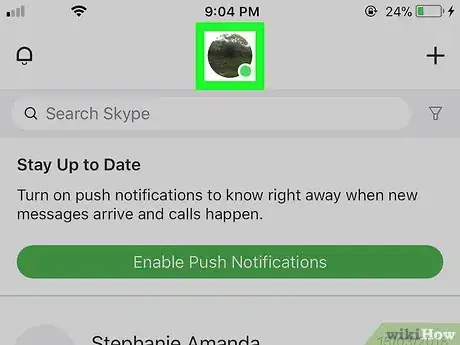
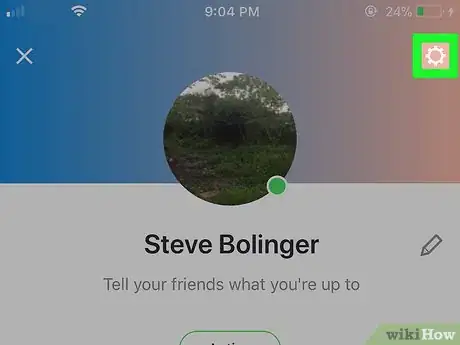
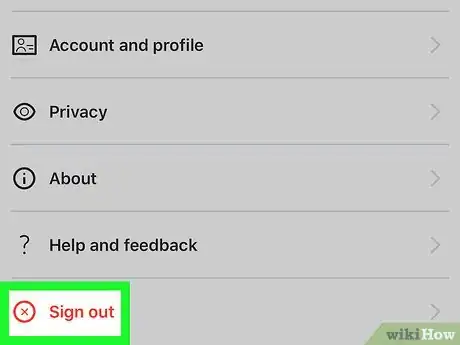
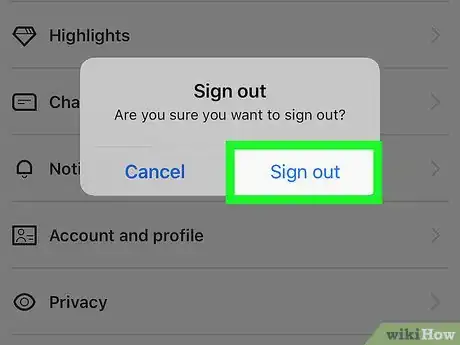
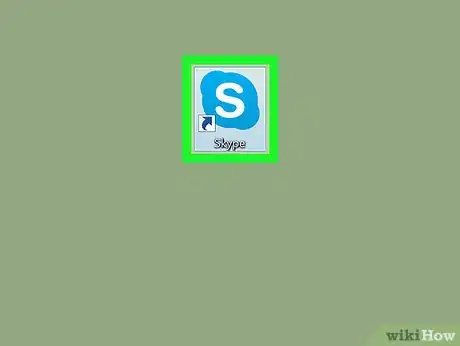
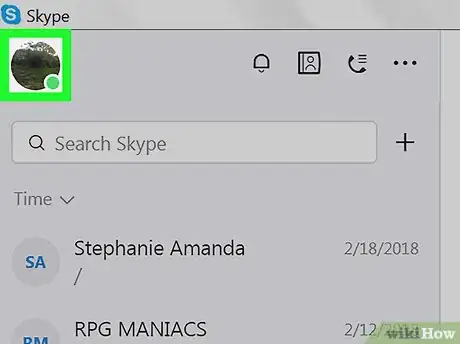
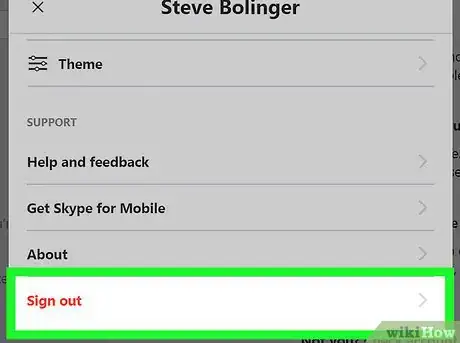
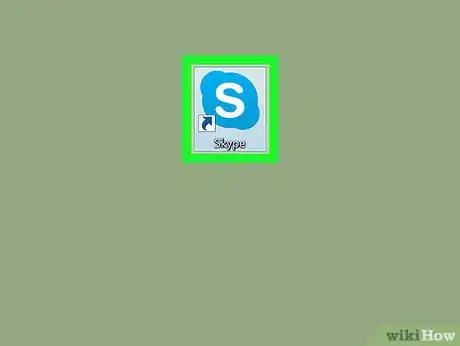
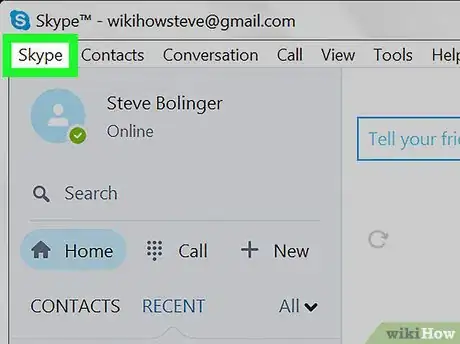
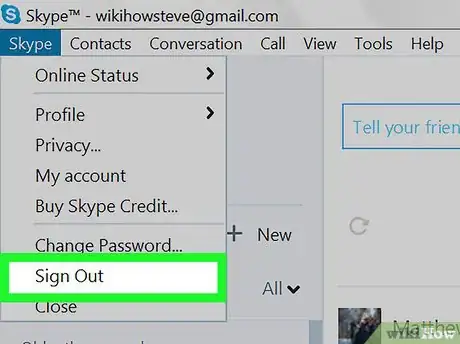
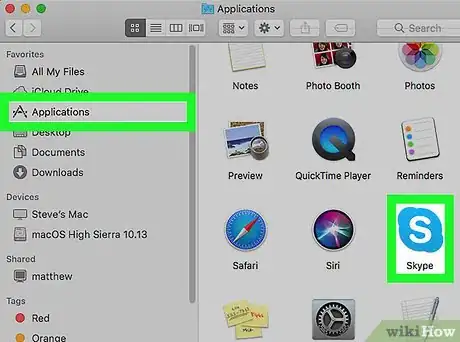
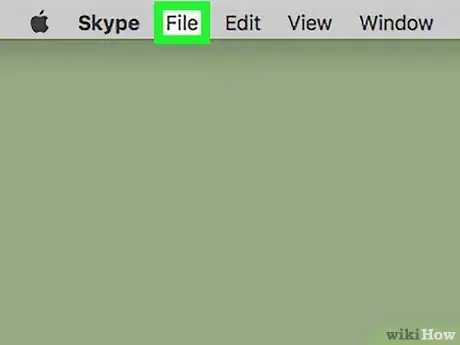
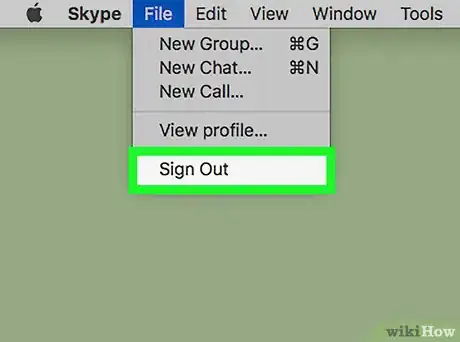
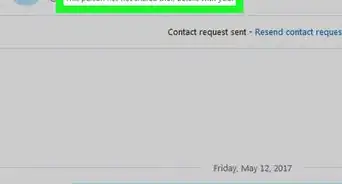
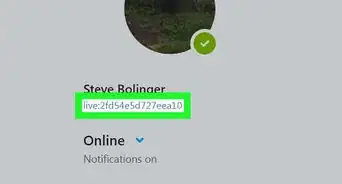
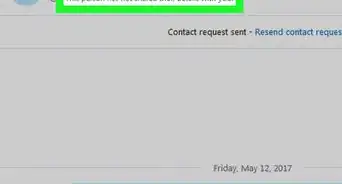
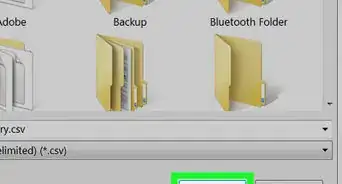
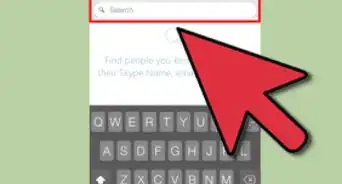
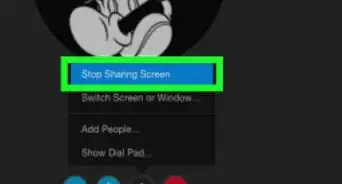
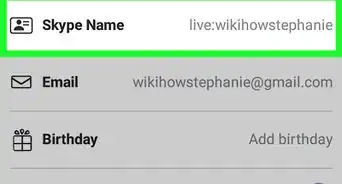
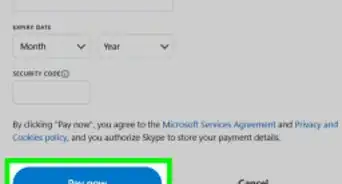
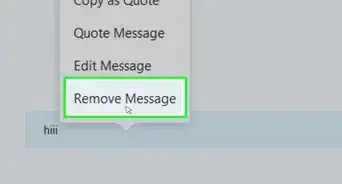
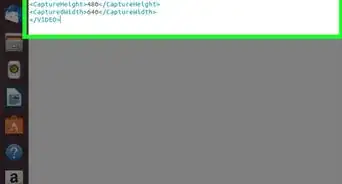
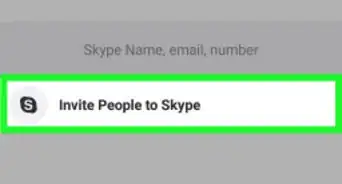
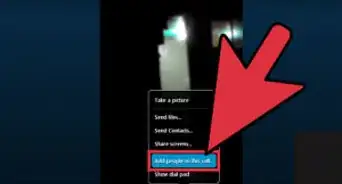
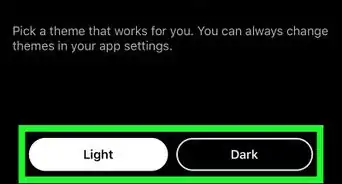
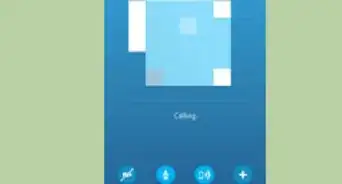
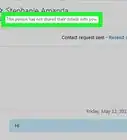
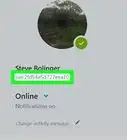
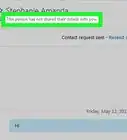
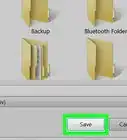

L'équipe de gestion du contenu de wikiHow examine soigneusement le travail de l'équipe éditoriale afin de s'assurer que chaque article est en conformité avec nos standards de haute qualité. Cet article a été consulté 18 455 fois.